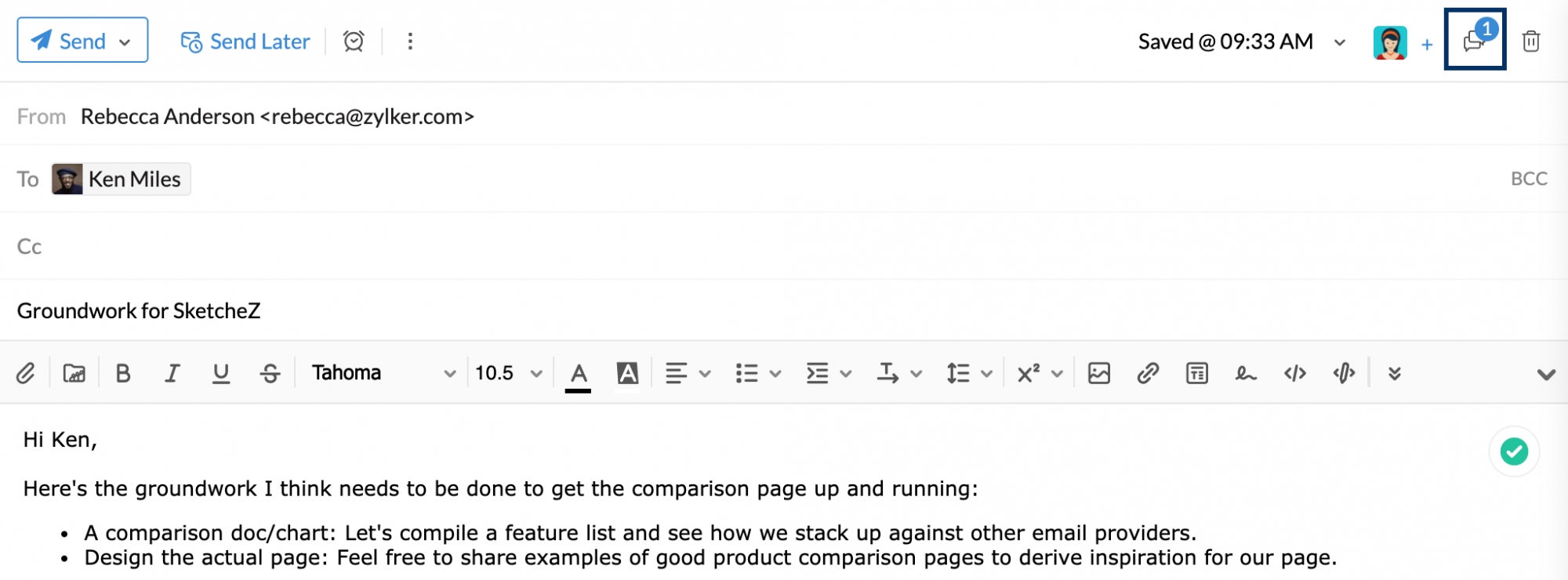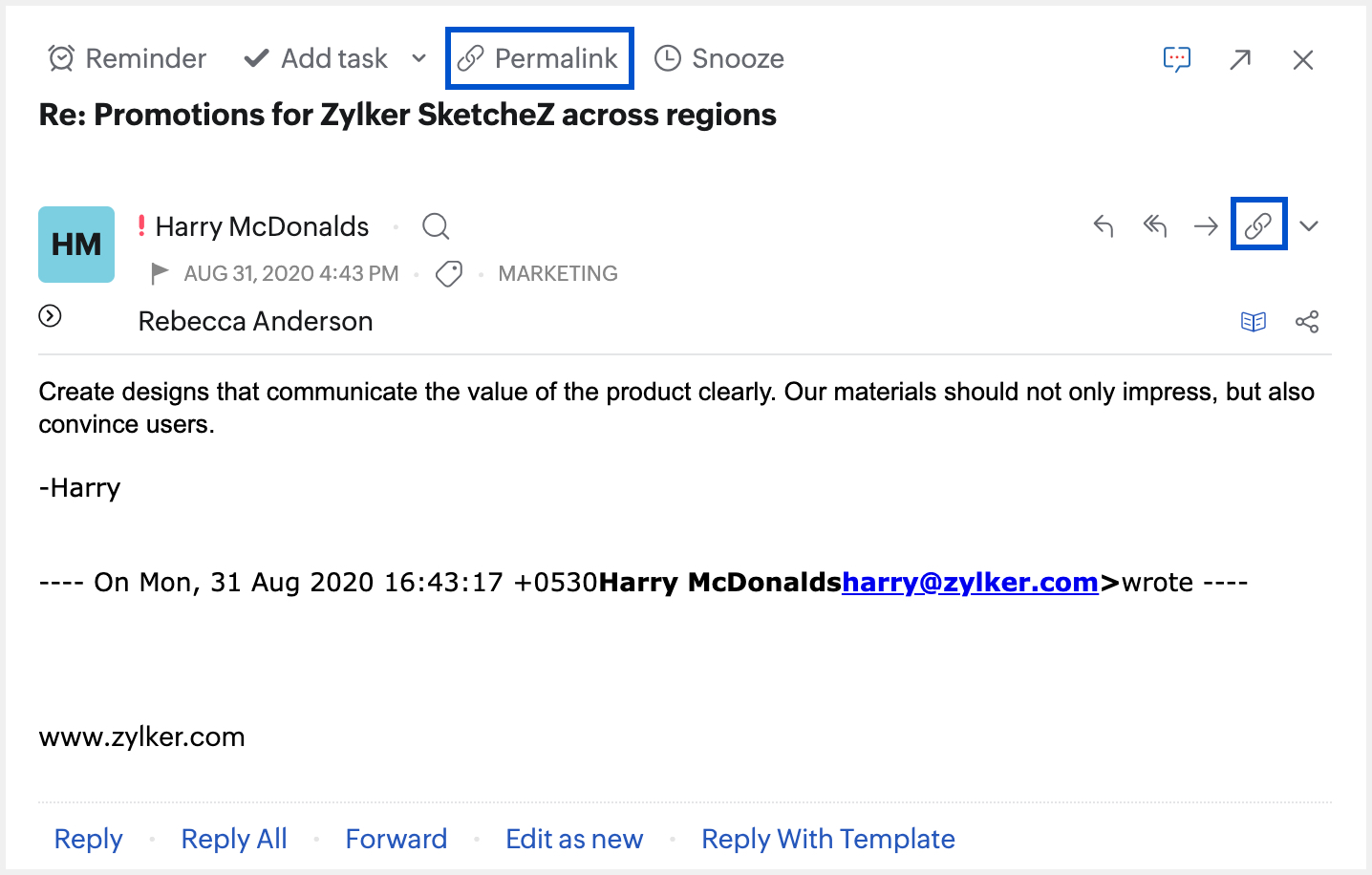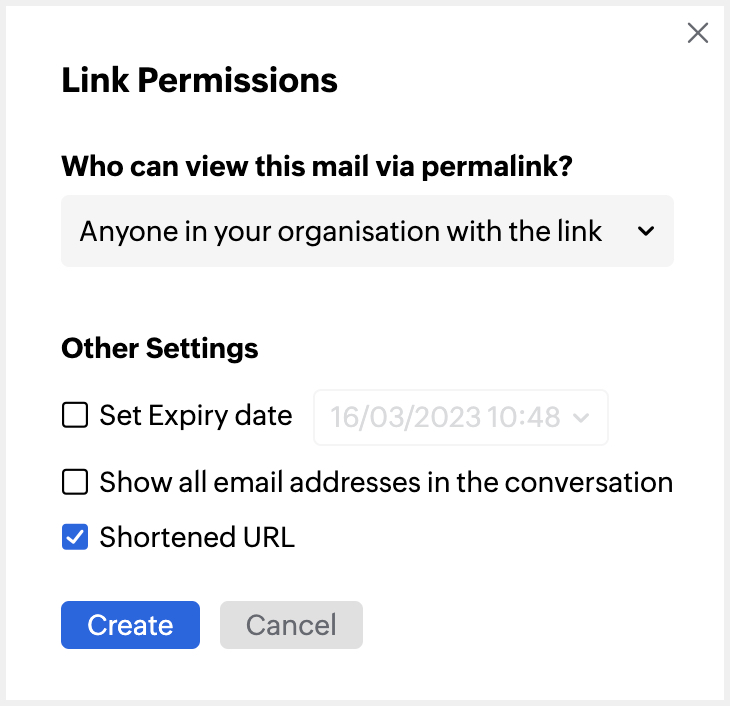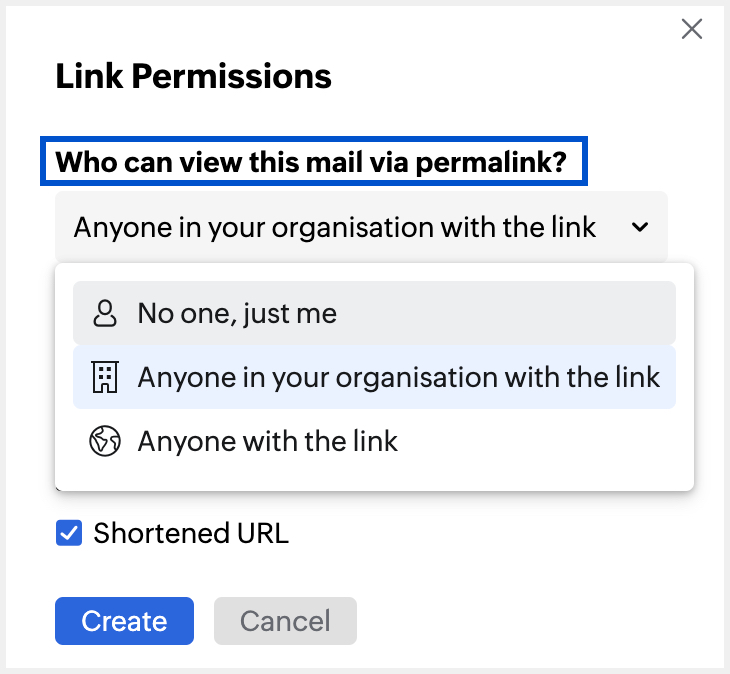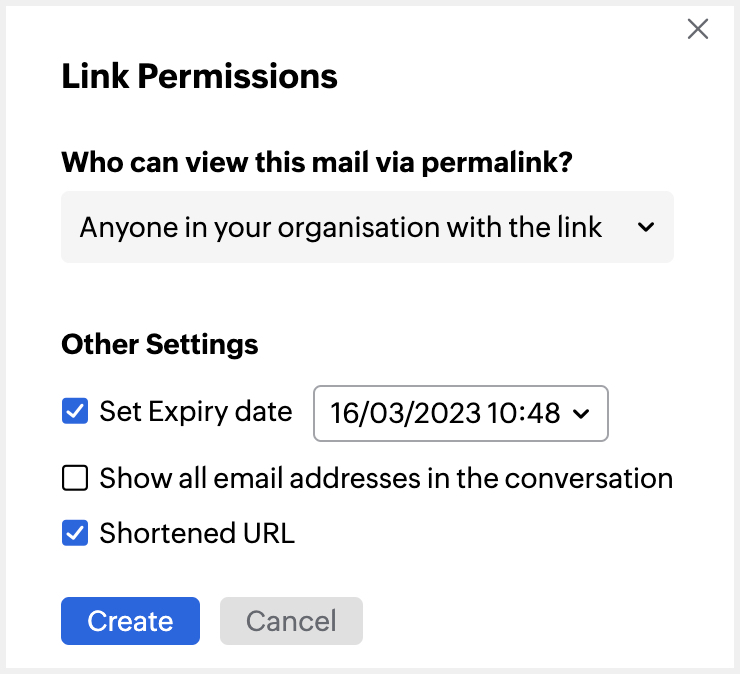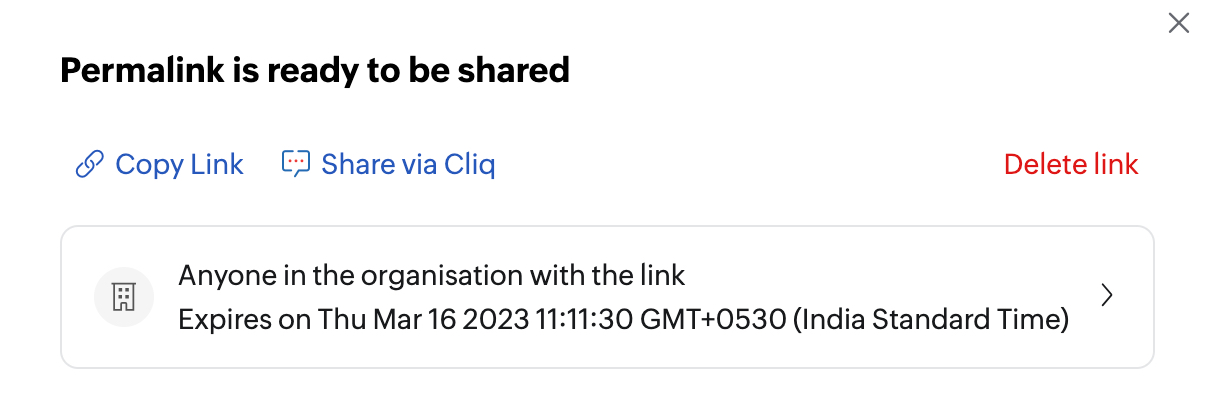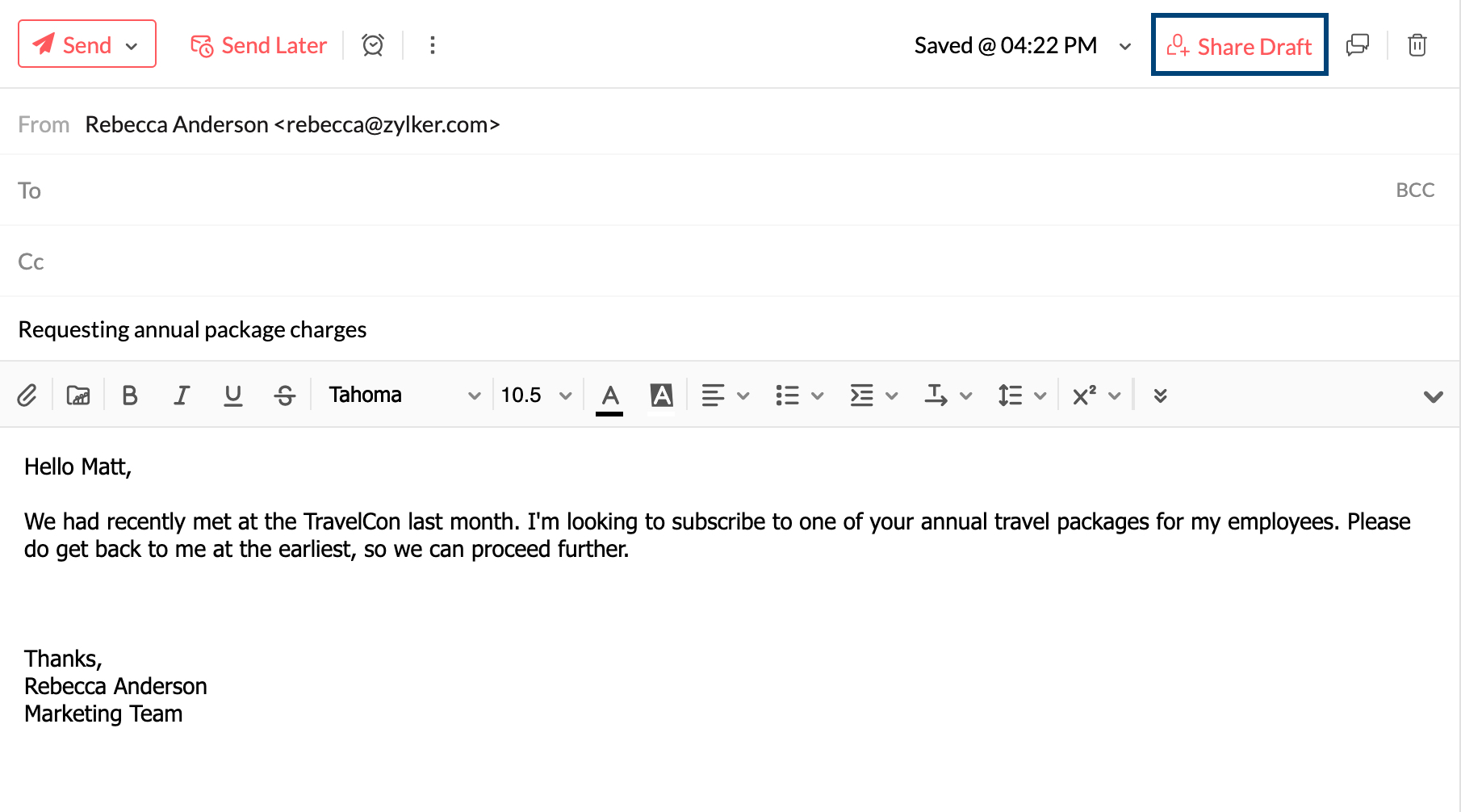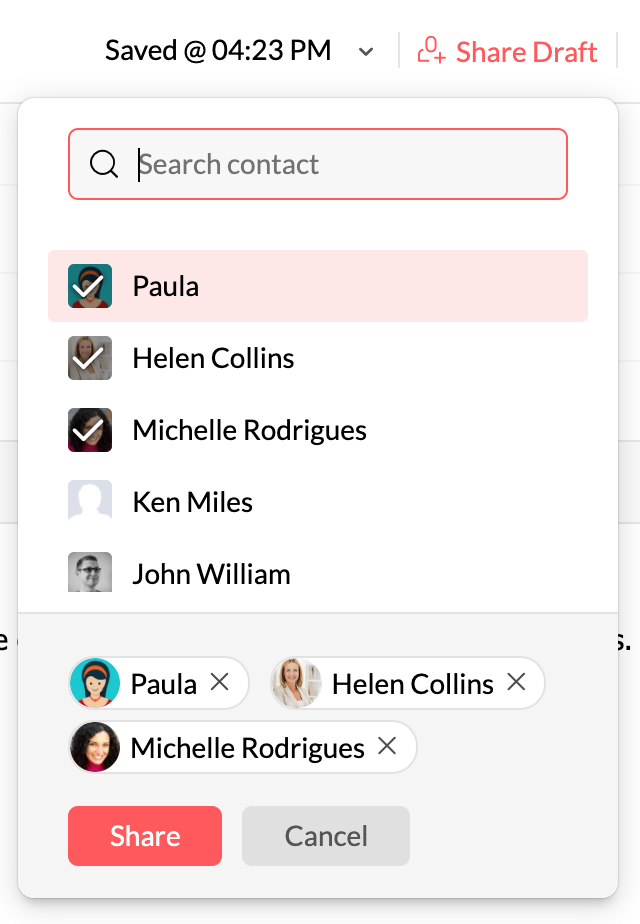การแชร์อีเมล
การแชร์อีเมลช่วยให้คุณสามารถจัดการการสนทนาในอีเมล และแสดงข้อคิดเห็นได้โดยไม่ต้องส่งต่อและตอบกลับหลายครั้ง ซึ่งเป็นวิธีที่ง่ายดายในการแชร์ข้อมูลในอีเมลกับเพื่อนร่วมงานของคุณ/คนอื่นๆ ทั้งภายในและภายนอกองค์กร รวมถึงรับความคิดเห็น/คำติชม/คำแนะนำเกี่ยวกับเรื่องนี้
การแชร์อีเมล
การแชร์อีเมลช่วยอำนวยความสะดวกในการทำงานร่วมกันกับสมาชิกในทีม เพื่อนร่วมงาน และเพื่อนของคุณภายในอีเมล
บ่อยครั้งที่เราได้รับอีเมลจากลูกค้าหรือผู้ติดต่อธุรกิจรายอื่นๆ ซึ่งจำเป็นต้องส่งไปยังคนในทีมหรือองค์กร เพื่อการพูดคุยและอภิปรายกันก่อนที่จะส่งคำตอบที่แน่นอนได้แก่บุคคลนั้น อีเมลดังกล่าวจะถูกส่งต่อและตอบกลับไปยังอีเมลฉบับเดิมอย่างไม่สิ้นสุด ซึ่งจะทับเนื้อหาเดิมของอีเมลดังกล่าว บางครั้งอาจส่งผลให้เกิดความล่าช้าที่ไม่จำเป็นนานหลายวัน หลายสัปดาห์ หรือหลายปี นอกจากนี้ ยังมีความสับสนเกิดขึ้นมากมาย เนื่องจากเราอาจพลาดข้อมูลสำคัญบางส่วนของบุคคลหนึ่งในอีเมลได้
ฟีเจอร์การแชร์อีเมลทำให้แน่ใจได้ว่าเนื้อหาของการพูดคุยจะยังเป็นหัวใจหลักของอีเมลเสมอ ผู้ร่วมงานจะได้แชร์คำติชมของตนผ่านข้อคิดเห็น ซึ่งให้ความชัดเจนในการตอบกลับตามบริบท และทำให้แน่ใจว่าไม่มีความล่าช้าหรือความไม่แน่นอนที่การตอบกลับไม่ควรมี
วิธีการทำงานของการแชร์อีเมล
อีเมลทุกฉบับที่คุณได้รับหรือส่งจะสามารถแชร์กับทุกคนในองค์กรได้ คุณต้อง @mention บุคคลที่เกี่ยวข้องในอีเมลแทนการส่งต่ออีเมลไปให้พวกเขา คุณสามารถแชร์กับผู้ใช้รายบุคคลหรือแม้แต่กลุ่มที่เปิดใช้งานสตรีมได้ ผู้ใช้หรือสมาชิกของกลุ่มจะได้รับการแจ้งให้ทราบเกี่ยวกับอีเมลที่มีการแชร์ พวกเขาจะสามารถดูการสนทนาทางอีเมล และเพิ่มคำพูดของพวกเขาเป็นความคิดเห็นบนการสนทนานั้นได้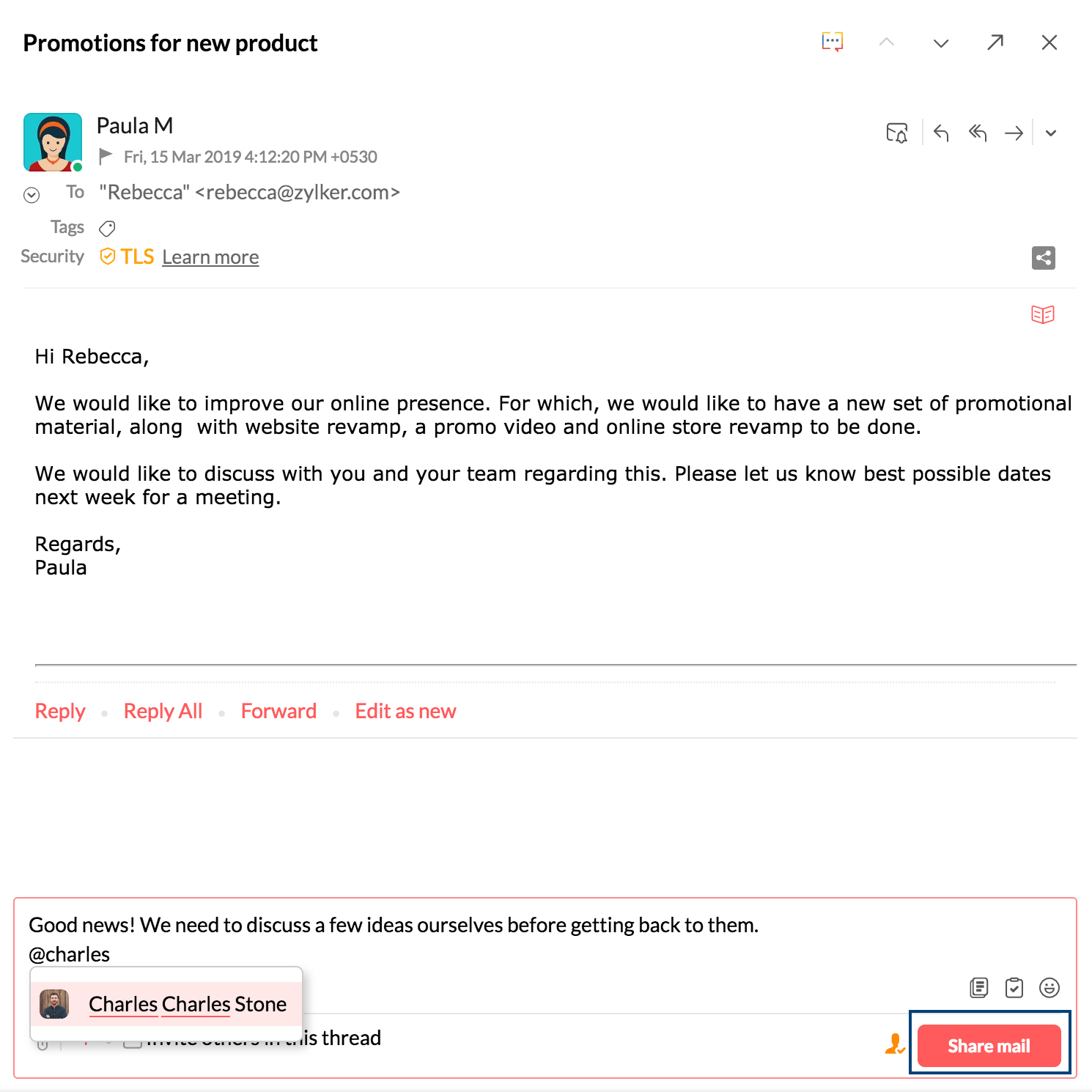
- เมื่อคุณแชร์อีเมล การสนทนาทั้งหมดจะถูกแชร์กับผู้ใช้ที่เลือก
- แม้ว่าคุณจะแชร์จากมุมมองค้นหา ซึ่งอีเมลจะปรากฏเป็นอีเมลแยก การสนทนาทั้งหมดจะถูกแชร์กับผู้ใช้ที่เลือก
- ผู้ส่งรายเดิมของอีเมลหรือผู้รับคนอื่นๆ จะไม่ได้รับการแจ้งให้ทราบเกี่ยวกับข้อคิดเห็นของคุณหรืออีเมลที่แชร์ เว้นแต่ว่าพวกเขาจะร่วมอยู่ในการให้ความคิดเห็น
- เมื่อคุณแชร์อีเมลกับผู้ใช้อื่น พวกเขาจะไม่สามารถเชิญบุคคลใหม่มาดูอีเมลได้เนื่องจากเหตุผลด้านความปลอดภัย
- คุณสามารถคลิกลิงก์ดูการแชร์ทั้งหมดเพื่อดูรายชื่อสมาชิกที่เป็นส่วนหนึ่งของอีเมลที่แชร์และการสนทนาที่เกี่ยวข้องได้
หมายเหตุ:
คุณยังสามารถแชร์อีเมลที่ระบุหรือเธรดอีเมลที่สมบูรณ์กับบุคคลทั้งภายในและภายนอกองค์กรของคุณโดยใช้ลิงก์ถาวร (Permalink) แทนการส่งต่อเธรดอีเมล/อีเมล เรียนรู้เพิ่มเติม
ประโยชน์ของการแชร์อีเมล:
- เนื้อหาอีเมลต้นฉบับจะไม่ถูกเปลี่ยนแปลงหรือแก้ไข
- โดยสามารถหลีกเลี่ยงการใช้อีเมลเชื่อมโยงจำนวนมากได้ เนื่องจากไม่ต้องการอีเมลเชื่อมโยงจำนวนมากที่เป็นขยะจากการส่งต่อ
- คุณสามารถแชร์การสนทนากับบุคคลใหม่ได้โดยไม่ต้องส่งต่ออีเมลหลายฉบับ
- แม้แต่บุคคลใหม่ที่ได้รับเชิญให้เข้าร่วมก็ยังสามารถเข้าใจการสนทนาและความเป็นไปของข้อมูลได้อย่างง่ายดาย
อนุญาต/ปฏิเสธผู้รับเชิญ
ตามค่าเริ่มต้น ในขณะที่แชร์อีเมล ทุกคนที่แชร์อีเมลด้วยจะมีสิทธิ์ในการเพิ่มผู้ได้รับเชิญ คุณยังสามารถยกเลิกการอนุญาตให้สมาชิกเพิ่มผู้ได้รับเชิญได้ด้วย
ก่อนที่จะแชร์อีเมลกับสมาชิกในองค์กรของคุณ ให้คลิกที่ไอคอนไม่อนุญาตให้สมาชิกเพิ่มผู้ได้รับเชิญ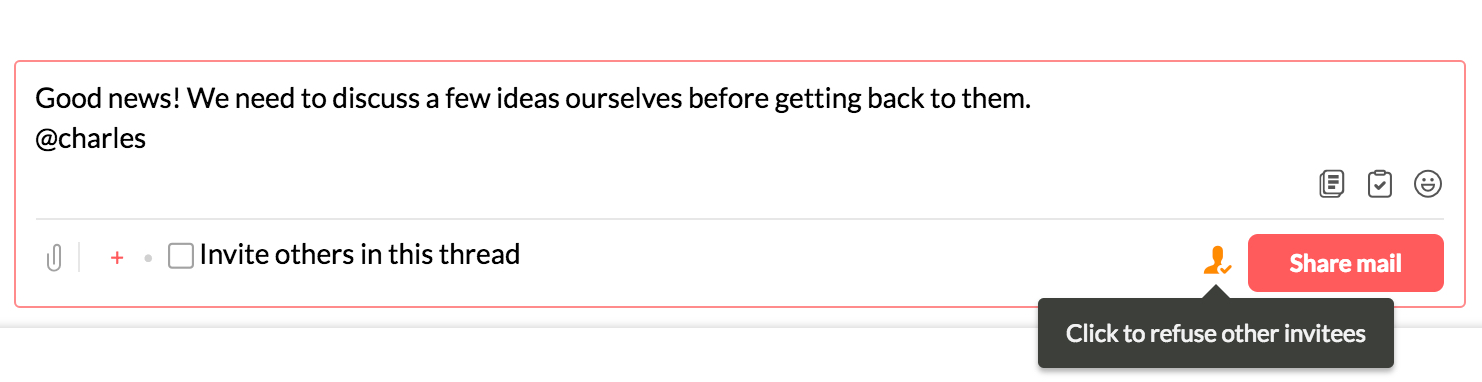
คุณยังสามารถเปลี่ยนการกำหนดลักษณะของคุณเป็นอนุญาตให้สมาชิกเพิ่มผู้ได้รับเชิญหลังจากการแชร์อีเมลได้อีกด้วย ในกรณีที่คุณเปลี่ยนใจในภายหลัง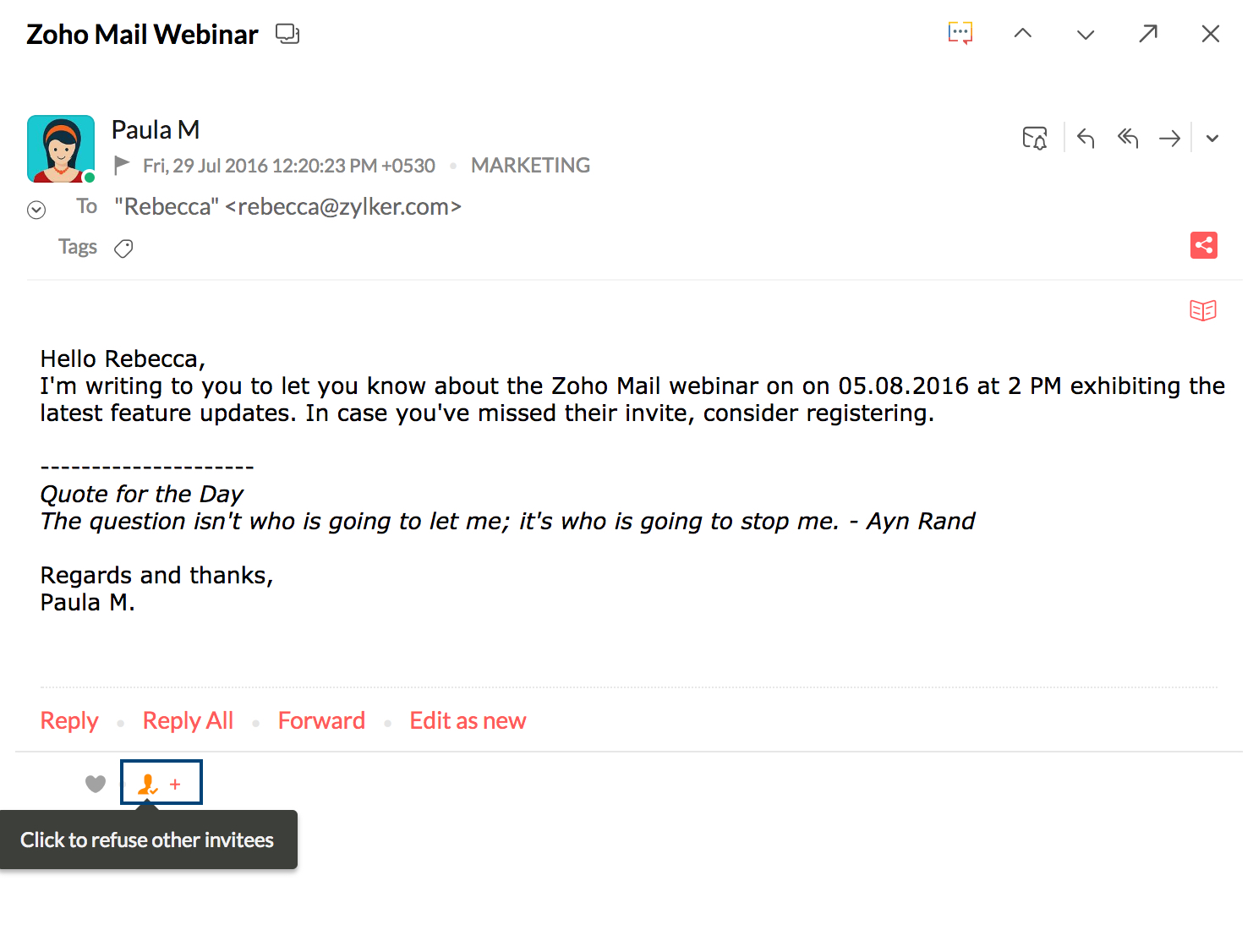
 - ไอคอนนี้ระบุว่าไม่มีใครสามารถเพิ่มผู้ได้รับเชิญได้ ยกเว้นผู้ที่แชร์อีเมล
- ไอคอนนี้ระบุว่าไม่มีใครสามารถเพิ่มผู้ได้รับเชิญได้ ยกเว้นผู้ที่แชร์อีเมล
 - ไอคอนนี้ระบุว่าทุกคนที่ได้รับเชิญในอีเมลนี้สามารถเพิ่มผู้ได้รับเชิญได้
- ไอคอนนี้ระบุว่าทุกคนที่ได้รับเชิญในอีเมลนี้สามารถเพิ่มผู้ได้รับเชิญได้
สตรีมและการแชร์อีเมล
สตรีมจะถูกสร้างขึ้นเพื่อทำงานร่วมกับทีมของผู้ใช้ โดยใช้สถานะ บันทึกย่อ งาน และข้อคิดเห็นเป็นหลัก การแชร์อีเมลเป็นหนึ่งในฟีเจอร์เฉพาะของสตรีมซึ่งช่วยให้ผู้ใช้สามารถทำงานร่วมกันในอีเมลได้
เมื่อคุณแชร์อีเมล สมาชิกที่เกี่ยวข้องจะได้รับการแจ้งเตือนเกี่ยวกับการแชร์นั้น สามารถอ่านอีเมลได้จากหน้าสตรีม รวมถึงแสดงความคิดเห็นเกี่ยวกับผู้ใช้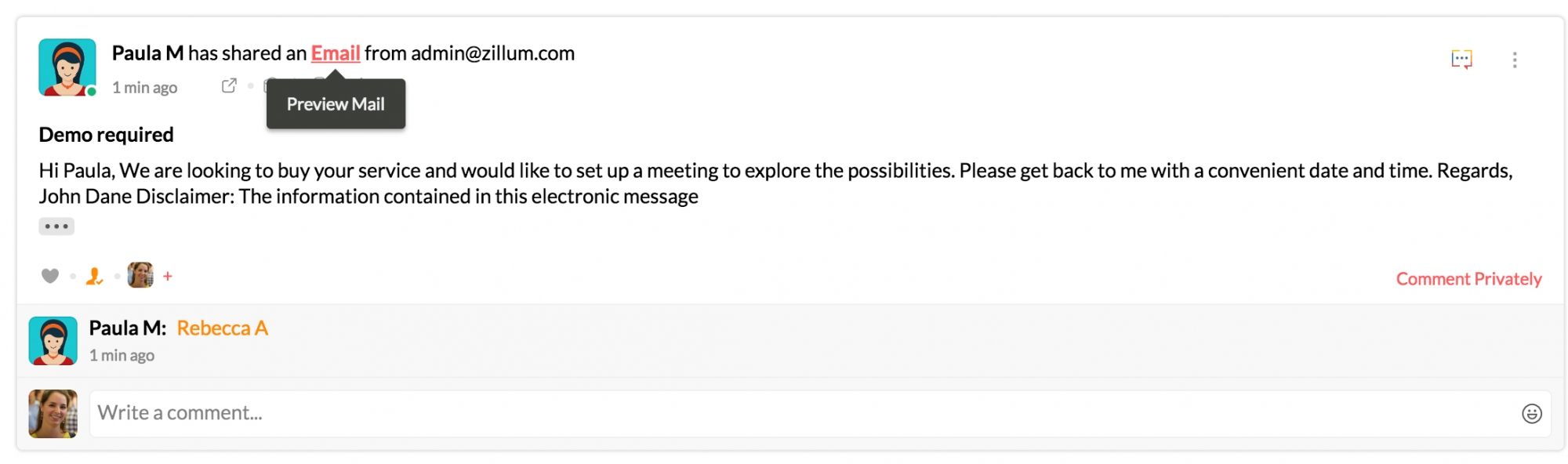
คุณสามารถดูอีเมลที่คุณแชร์กับกลุ่มหรือรายการผู้ใช้อื่นๆ ได้จาก My Posts ในแท็บหน้าแรก
การแชร์อีเมลที่เลือก
คุณสามารถแชร์อีเมลที่เลือกจากการสนทนากับผู้ใช้อื่นได้ คุณสามารถเลือกอีเมลจากการสนทนาที่คุณต้องการแชร์ได้ โดยคลิกที่ไอคอน ![]() แชร์ถัดจากอีเมลที่ต้องการ กล่องความคิดเห็นจะแสดงจำนวนอีเมลที่เลือกสำหรับอ้างอิง เมื่อคุณเลือกอีเมลแล้วคุณสามารถ @mention ผู้ใช้ที่เกี่ยวข้องในช่องความคิดเห็น และคลิก Share Emails
แชร์ถัดจากอีเมลที่ต้องการ กล่องความคิดเห็นจะแสดงจำนวนอีเมลที่เลือกสำหรับอ้างอิง เมื่อคุณเลือกอีเมลแล้วคุณสามารถ @mention ผู้ใช้ที่เกี่ยวข้องในช่องความคิดเห็น และคลิก Share Emails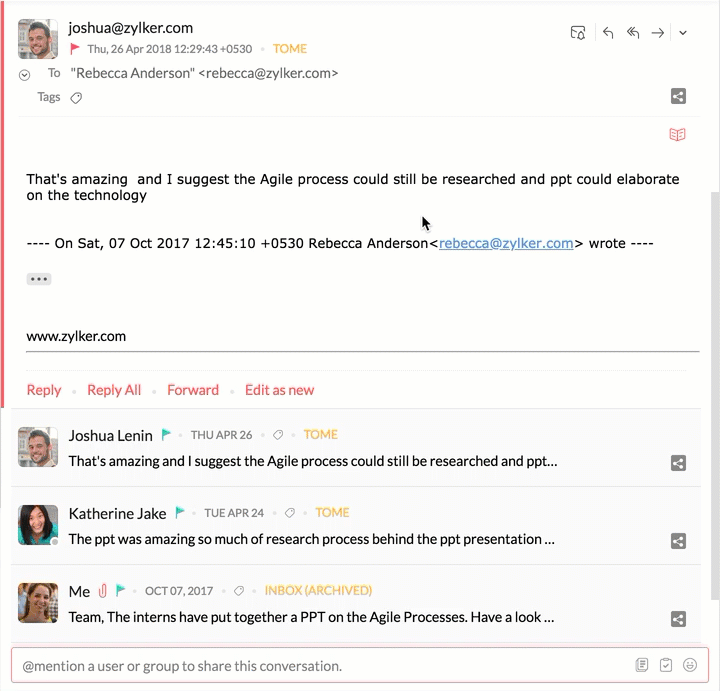
ในการรวมหรือไม่รวมในอีเมลที่แชร์ คุณสามารถเลือก/ยกเลิกการเลือกอีเมลจากการสนทนาได้ ซึ่งจะอัปเดตโดยอัตโนมัติ
เก็บอีเมลกลุ่มของคุณไว้ในพื้นที่ที่แชร์และทำงานร่วมกับทีมของคุณในสภาพแวดล้อมการทำงานที่โปร่งใสด้วยการจัดการกล่องจดหมายเข้าที่แชร์ของ Zoho TeamInbox
แชร์เมลเป็นลิงก์
คุณสามารถใช้ลิงก์ถาวร (Permalink) เพื่อแชร์อีเมล (ทั้งส่งและรับ) เนื้อหาของอีเมลหรือเธรดอีเมลจะรวมอยู่ในลิงก์ถาวร (Permalink) ที่สร้างขึ้น ลิงก์นี้สามารถแชร์ได้ทั้งภายในและภายนอกองค์กรของคุณ ผู้ร่วมงานของคุณและบุคคลภายนอกองค์กรของคุณสามารถเข้าถึงลิงก์ถาวร (Permalink) ได้ทั้งนี้ขึ้นอยู่กับระดับการเข้าถึงที่คุณเลือก
ทำตามขั้นตอนด้านล่างเพื่อสร้างลิงก์ถาวร (Permalink) สำหรับอีเมล:
- เข้าสู่ระบบ Zoho Mail.
- ไปที่โฟลเดอร์ที่คุณต้องการแชร์อีเมลและคลิกที่อีเมล/เธรดอีเมลจากรายการอีเมล
- ในการแสดงตัวอย่างอีเมล ให้คลิกที่ไอคอนลิงก์ถาวร (Permalink) จากด้านบนสุดของเธรดอีเมล/อีเมล (หากมุมมองการสนทนาปิดอยู่)
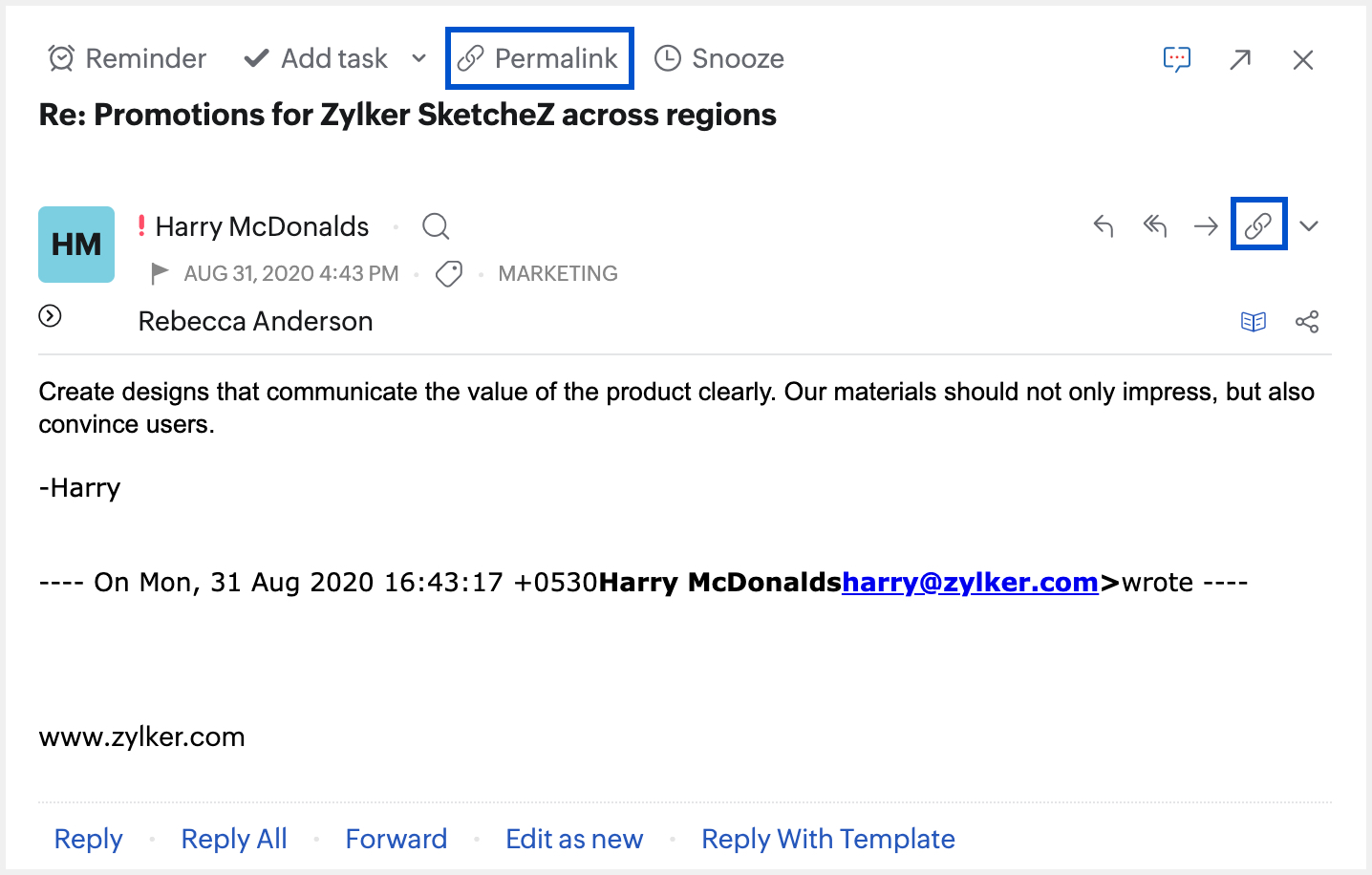
- หากคุณต้องการแชร์อีเมลเฉพาะจากเธรดอีเมล ให้คลิกไอคอนลิงก์ถาวร (Permalink) ที่มุมบนขวาของส่วนหัวของอีเมล
- ในกล่องโต้ตอบ Link Permissions คุณจะมีตัวเลือกในการเปลี่ยนระดับการเข้าถึง ตั้งค่าวันหมดอายุ ซ่อนที่อยู่อีเมลที่มีอยู่ในอีเมล และเลือกสร้าง URL แบบย่อสำหรับลิงก์ถาวร (Permalink)
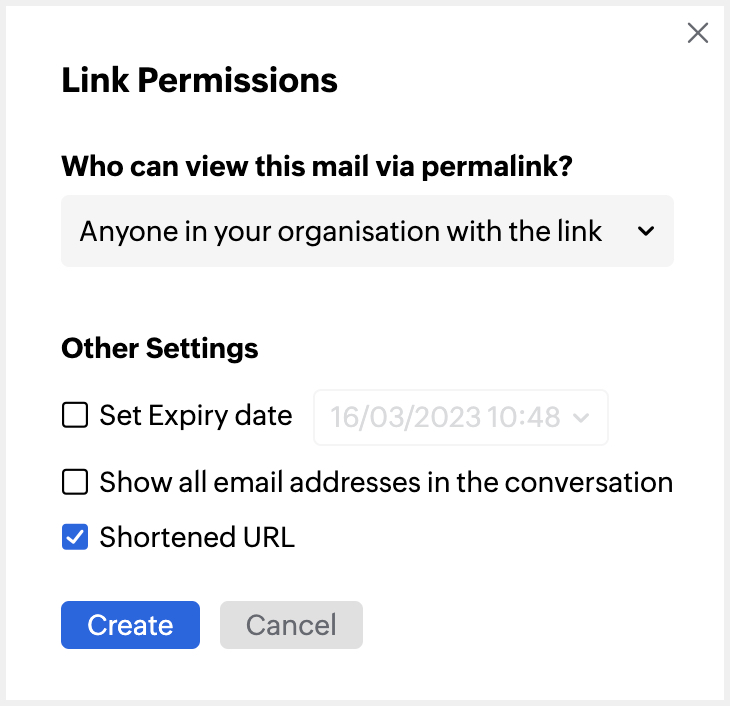
- ระดับการเข้าถึง - ระดับการเข้าถึงจะกำหนดผู้ที่สามารถดูอีเมลผ่านลิงก์ถาวร (Permalink) การเข้าถึงมีสามระดับ:
- No one, just me - คุณเท่านั้นที่สามารถเข้าถึงเนื้อหาอีเมลได้เมื่อคุณเข้าสู่ระบบโดยใช้บัญชี Zoho Mail ของคุณ
- Anyone in your organization with the link - ผู้ใช้ที่เข้าสู่ระบบภายในองค์กรของคุณสามารถเข้าถึงเนื้อหาอีเมลได้โดยใช้ลิงก์
- Anyone with the link - ทุกคนสามารถเข้าถึงเนื้อหาอีเมลได้โดยใช้ลิงก์
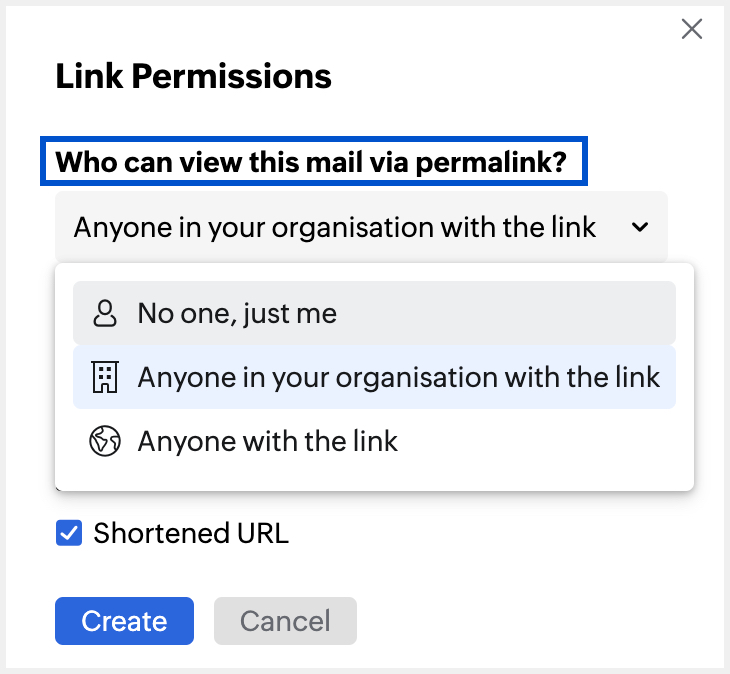
- Set expiry date - ตั้งค่าวันหมดอายุสำหรับลิงก์ ซึ่งหลังจากนั้นจะไม่สามารถเข้าถึงเนื้อหาของอีเมลโดยใช้ลิงก์ได้
- Show all email addresses available in the emails - คุณสามารถเลือกแสดง/ซ่อนที่อยู่อีเมลในส่วนหัวของเนื้อหาอีเมลได้
- Shortened URL - คุณสามารถเลือกสร้าง URL แบบย่อสำหรับลิงก์ถาวร (Permalink) ได้
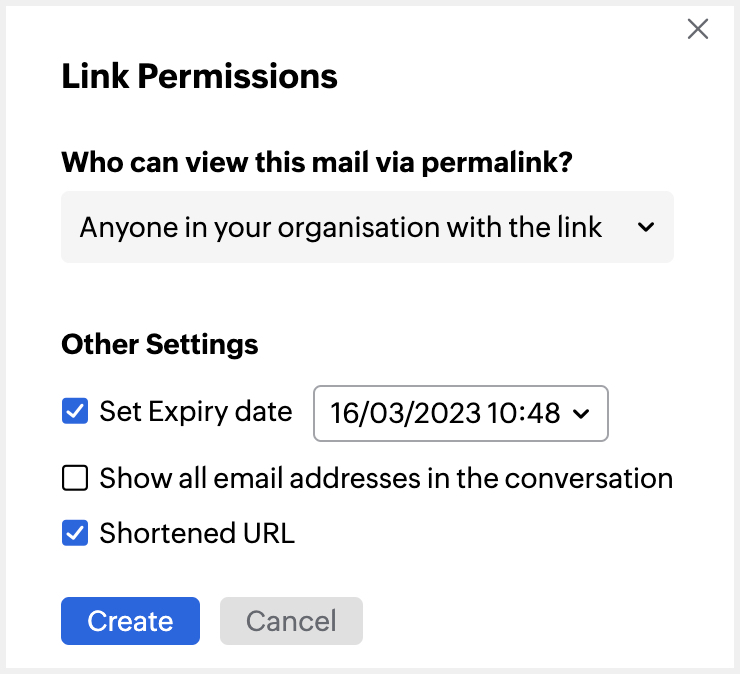
- ระดับการเข้าถึง - ระดับการเข้าถึงจะกำหนดผู้ที่สามารถดูอีเมลผ่านลิงก์ถาวร (Permalink) การเข้าถึงมีสามระดับ:
- คลิก Create เมื่อคุณเลือกสิทธิ์ลิงก์แล้ว
- เมื่อต้องการแชร์ลิงก์ ให้คลิก Copy link และแชร์ลิงก์กับเพื่อนร่วมงานและเพื่อนของคุณ คุณยังสามารถแชร์ลิงก์ผ่าน Zoho Cliq ได้อีกด้วย
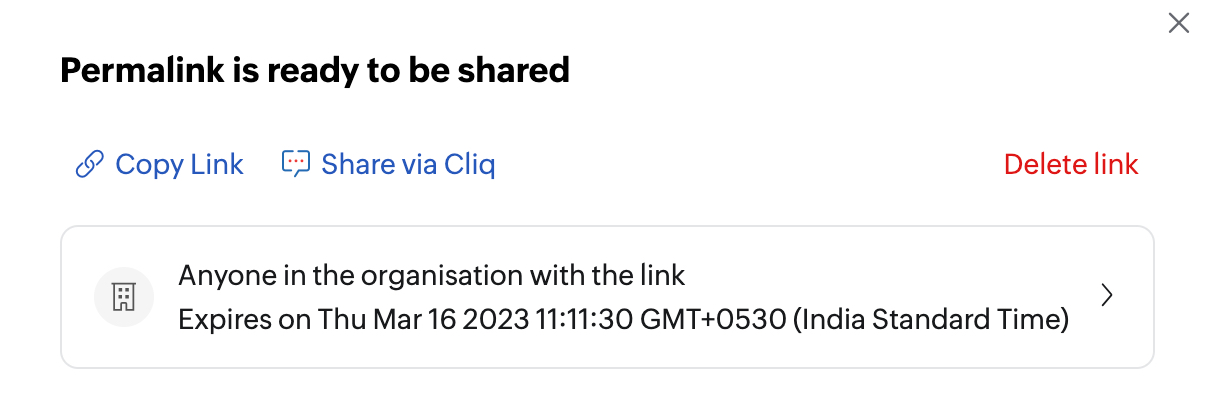
หากต้องการแก้ไขสิทธิ์ ให้คลิกที่รายละเอียดสิทธิ์ของลิงก์ที่ให้ไว้ในป๊อปอัป Permalink is ready to be shared และทำตามขั้นตอนเดียวกันกับที่ให้ไว้ด้านบน
คุณยังสามารถเลือกลบลิงก์ได้โดยคลิกปุ่ม Delete link เมื่อลบแล้ว ผู้ใช้จะไม่สามารถเข้าถึงเนื้อหาอีเมลได้ คุณต้องสร้างลิงก์ใหม่เพื่อแชร์อีเมลอีกครั้งโดยใช้ลิงก์ถาวร (Permalink)
แชร์แบบร่าง
คุณสามารถใช้ฟีเจอร์ Share Drafts ใน Zoho Mail เพื่อส่งเนื้อหาของคุณให้เพื่อนร่วมทีมตรวจสอบก่อนที่คุณจะกส่งได้ คุณสามารถรับข้อมูลและคำแนะนำของพวกเขาได้ในรูปแบบของข้อคิดเห็นเพื่อรับแนวคิดใหม่ ๆ หรือทำการเปลี่ยนแปลงในแบบร่างอีเมลของคุณ
- ในการแชร์อีเมลฉบับร่าง ให้คลิก Share Draft ทันทีที่คุณคลิก Share Draft อีเมลฉบับร่างจะถูกบันทึกโดยอัตโนมัติ
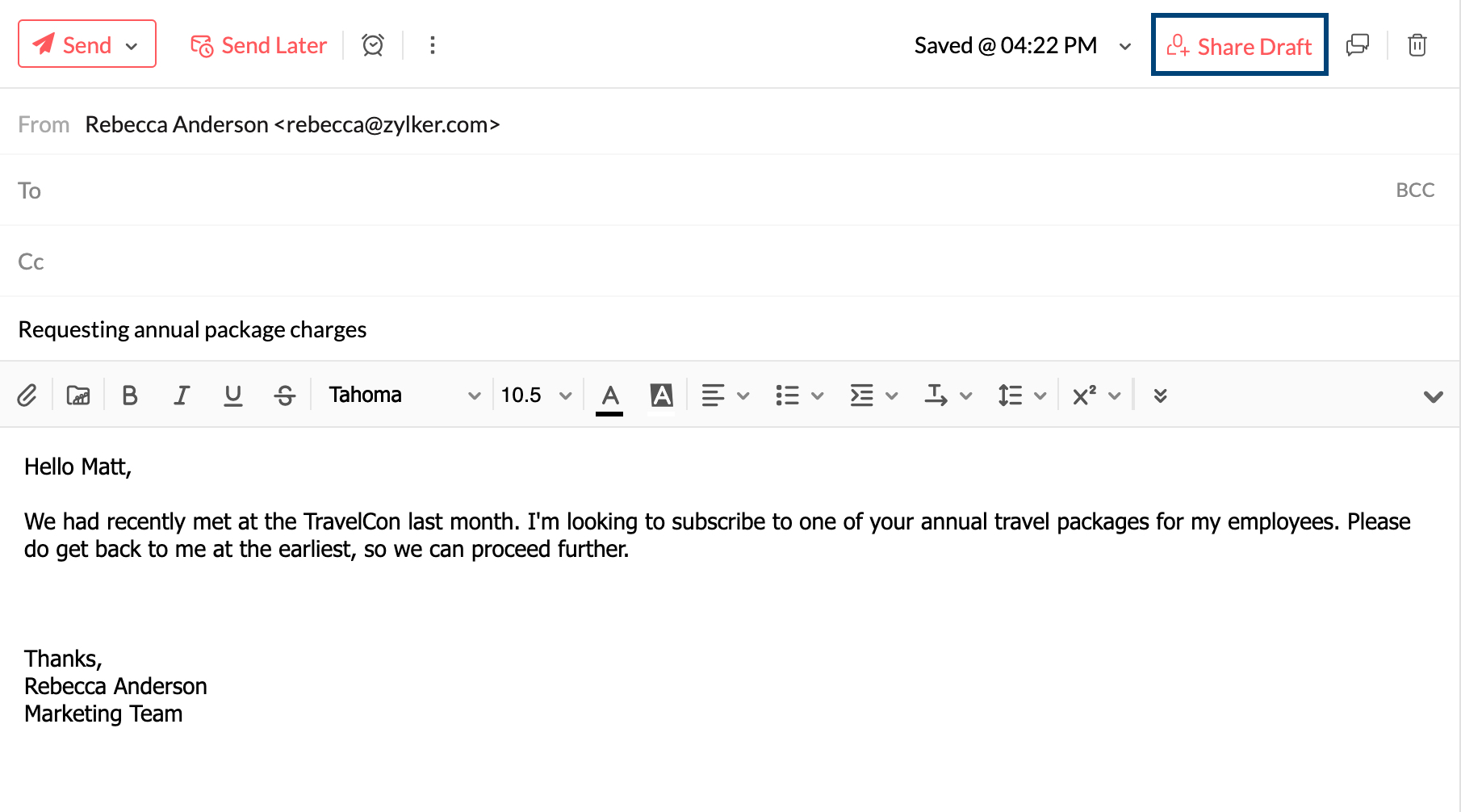
- เลือกผู้ใช้ที่คุณต้องการแชร์แบบร่างจากรายการดรอปดาวน์ คุณยังสามารถค้นหาพวกเขาได้โดยใช้แถบค้นหา
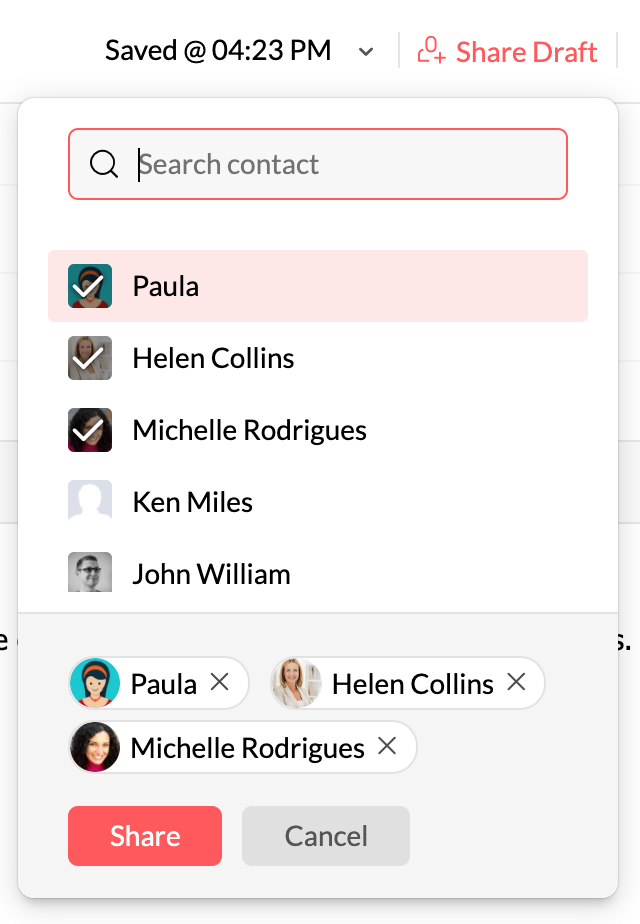
- เมื่อเสร็จแล้ว ให้คลิก Share
หลังจากคลิกแชร์แล้ว ผู้ได้รับเชิญจะได้รับการแจ้งเตือนถึงแบบร่างที่แชร์ ผู้ได้รับเชิญสามารถดูอีเมลฉบับร่างได้โดยคลิกที่การแจ้งเตือน
คุณสามารถดูรายชื่อคนที่คุณแชร์แบบร่างด้วยได้โดยการคลิกที่ภาพประจำตัวของผู้ได้รับเชิญคนใดก็ได้ในรายชื่อ คุณยังสามารถเพิ่มผู้ใช้ใหม่ได้โดยการคลิกปุ่ม Invite หรือไอคอน +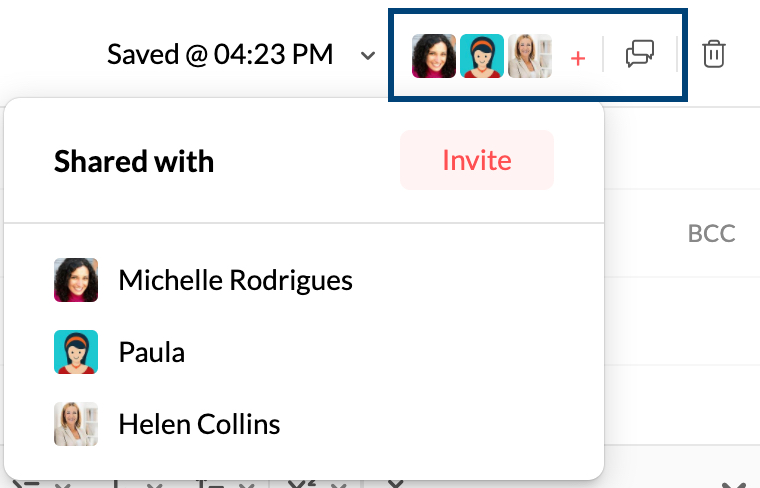
คุณสามารถเปลี่ยนแปลงแบบร่างต่อไปได้และการเปลี่ยนแปลงใดๆ ที่ทำไว้จะแสดงและเปลี่ยนแปลงโดยอัตโนมัติเมื่อบันทึกแบบร่างอีเมล นอกจากแบบร่างที่ถูกบันทึกโดยอัตโนมัติอย่างต่อเนื่องแล้ว คุณยังสามารถบันทึกแบบร่างอีเมลด้วยตนเองได้โดยการคลิกปุ่ม Saved
คุณสามารถคลิกที่ไอคอนข้อคิดเห็นเพื่อแสดงหรือซ่อนส่วนข้อคิดเห็นได้ จำนวนข้อคิดเห็นจะปรากฏขึ้นที่มุมขวาบนของไอคอนข้อคิดเห็น